
اکثر، اس کے کنارے میں اعتراض کو کاٹنے کے بعد، یہ اتنا ہموار نہیں ہوسکتا ہے جیسا کہ ہم چاہیں گے. آپ اس مسئلے کو مختلف طریقے سے حل کرسکتے ہیں، لیکن فوٹوشاپ ہمیں ایک بہت آسان آلہ فراہم کرتا ہے جس نے انتخاب کو ایڈجسٹ کرنے کے لئے تقریبا تمام افعال جذب کیا ہے.
اس معجزہ کو بلایا "کنارے کی وضاحت" . اس سبق میں، میں آپ کو بتاؤں گا کہ اس کے ساتھ فوٹوشاپ میں کاٹنے کے بعد کناروں کو کیسے نکالنا ہے.
اس سبق کے حصے کے طور پر، اشیاء کو کیسے کاٹنا، میں نہیں کروں گا، کیونکہ اس سائٹ پر ایسی مضمون پہلے ہی موجود ہے. آپ اس لنک پر جانے سے اسے پڑھ سکتے ہیں.
لہذا، فرض کریں کہ ہم نے پہلے سے ہی پس منظر سے الگ کیا ہے. اس صورت میں، یہ ایک ہی ماڈل ہے. میں خاص طور پر یہ ایک سیاہ پس منظر پر رکھتا ہوں تاکہ بہتر سمجھا جائے.
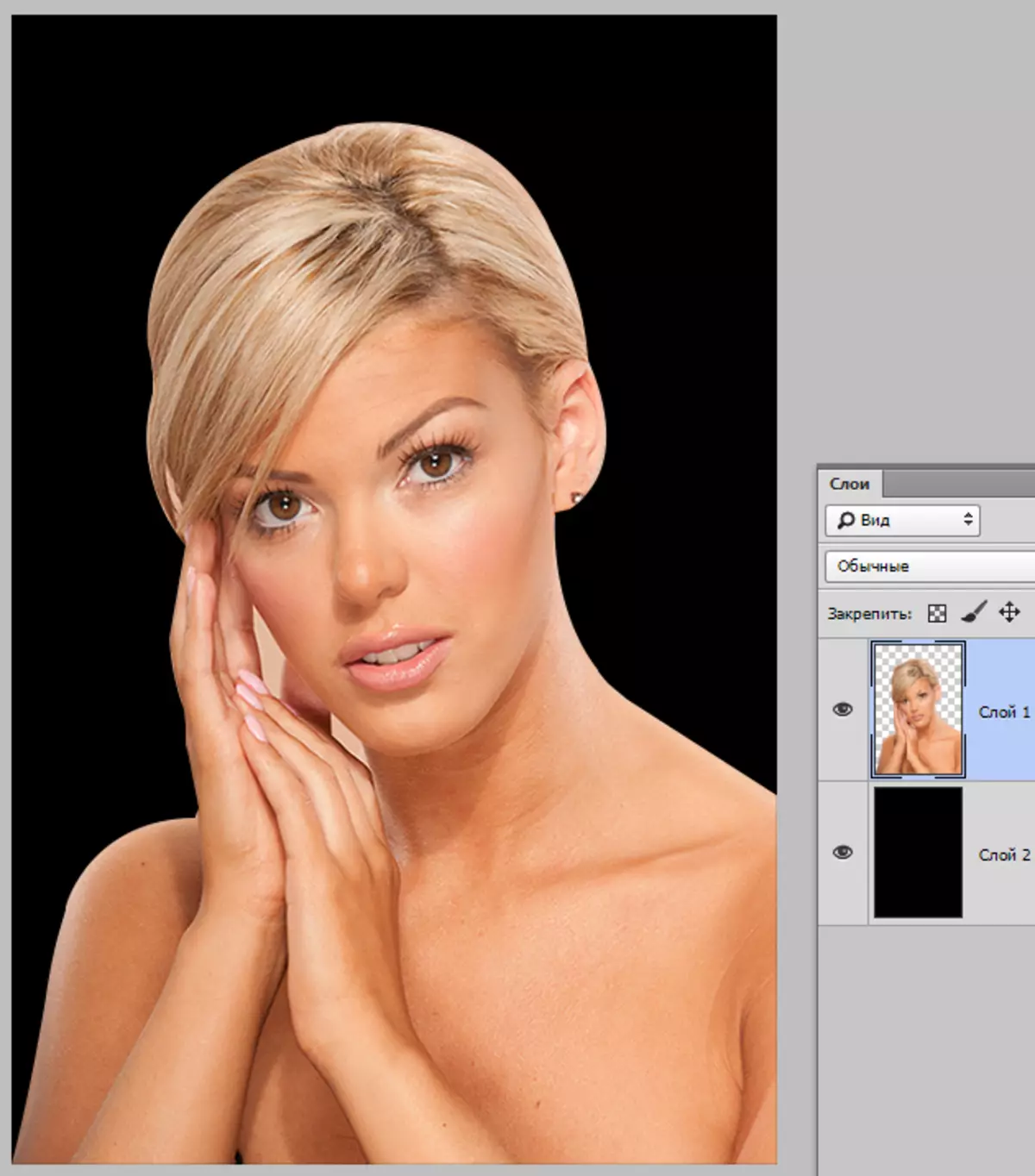
جیسا کہ آپ دیکھ سکتے ہیں، میں نے لڑکی کو خوبصورت طور پر لڑکی کو کاٹ دیا، لیکن یہ ہمیں کس طرح چھوٹنے کے بارے میں سیکھنے سے روک نہیں سکتا.
لہذا، اعتراض کی حدود پر کام کرنے کے لئے، ہمیں اسے مختص کرنے کی ضرورت ہے، اور اگر یہ درست ہے تو پھر "وقف شدہ علاقے ڈاؤن لوڈ کریں".
ایک اعتراض کے ساتھ پرت پر جائیں، کلید کلپ کریں Ctrl. اور ایک لڑکی کے ساتھ ایک چھوٹی پرت پر بائیں ماؤس کے بٹن پر کلک کریں.
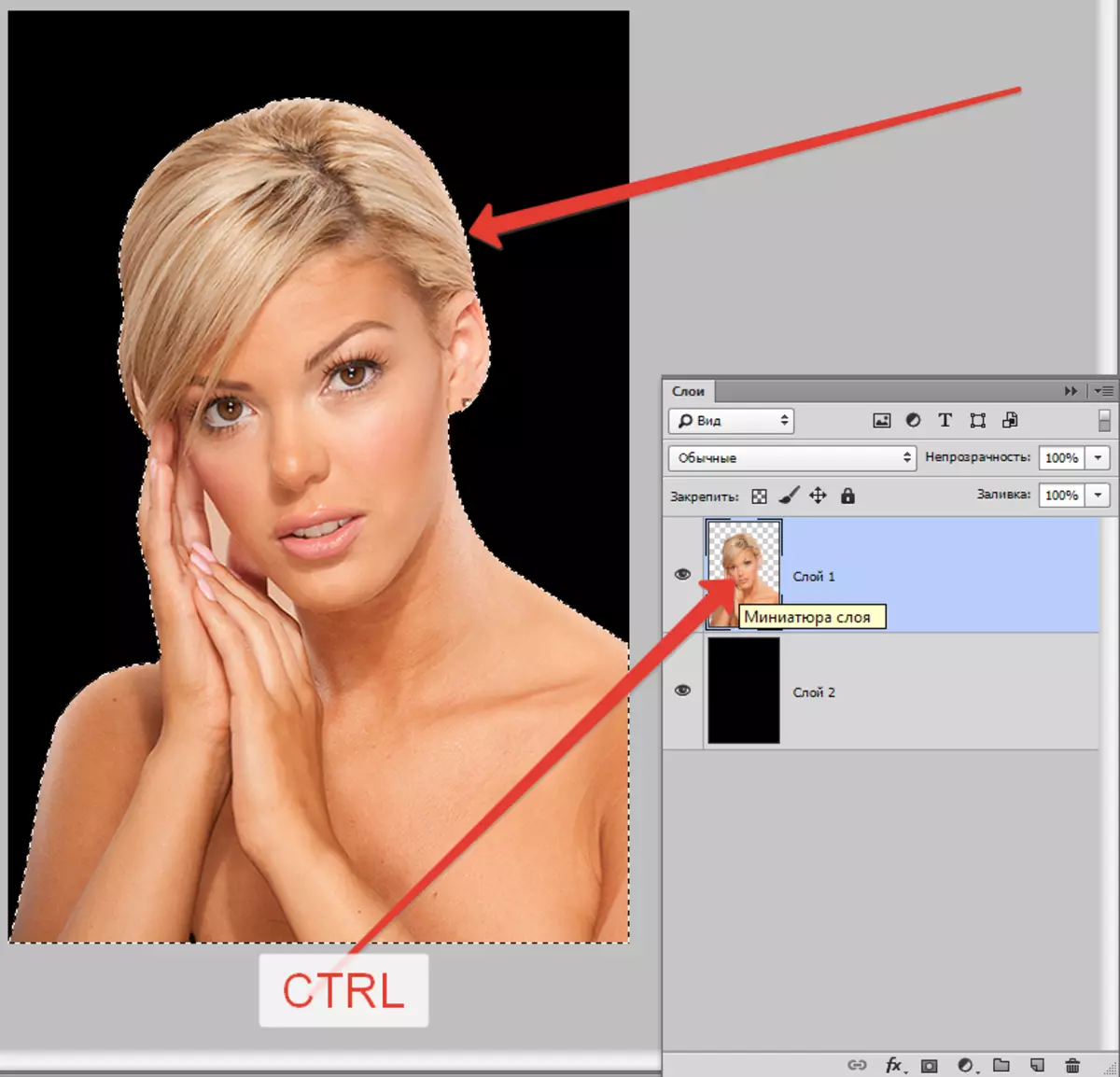
جیسا کہ آپ دیکھ سکتے ہیں، ماڈل ماڈل کے ارد گرد شائع ہوا، جس کے ساتھ ہم کام کریں گے.
اب، "کنارے کی وضاحت" کی تقریب کو متحرک کرنے کے لئے، ہم سب سے پہلے گروپ کے اوزار میں سے ایک کو چالو کرنے کی ضرورت ہے "مختص کرنے".

صرف اس صورت میں یہ بٹن جو کام کرتا ہے وہ کام کرتا ہے.
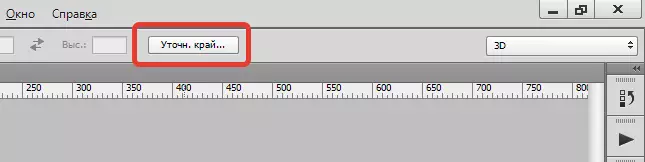
دبائیں ...

فہرست میں "موڈ دیکھیں" سب سے زیادہ آسان نقطہ نظر منتخب کریں، اور آگے بڑھیں.
ہمیں افعال کی ضرورت ہے "Smoothing", "RastyShevka" اور، شاید، "کنارے دکھائیں" . آتے ہیں.
"Smoothing" آپ کو انتخاب زاویہ کو صاف کرنے کی اجازت دیتا ہے. یہ تیز چوٹیوں یا پکسل "خواتین" ہوسکتی ہے. اعلی قیمت، زیادہ سے زیادہ smoothing کے ردعمل.
"RastyShevka" اعتراض کی شکل کے ساتھ ایک تدریسی سرحد بناتا ہے. گریجویٹ شفاف سے غیر متوقع طور پر پیدا کیا جاتا ہے. اعلی قیمت، سرحد وسیع.
"کنارے دکھائیں" ترتیبات پر منحصر ہے، ایک سمت میں انتخاب کے کنارے کو منتقل کرتا ہے. آپ کو پس منظر کے علاقوں کو دور کرنے کی اجازت دیتا ہے جو کاٹنے کے عمل کے دوران انتخاب کے اندر اندر ہوسکتا ہے.
تربیتی مقاصد کے لئے، میں اثرات کو دیکھنے کے لئے زیادہ اقدار کی نمائش کروں گا.
ٹھیک ہے، ہم ترتیبات ونڈو پر جاتے ہیں اور مطلوبہ اقدار کو مقرر کرتے ہیں. میں ایک بار پھر دوبارہ دہراتا ہوں کہ میری اقدار کو زیادہ سے زیادہ کیا جائے گا. آپ انہیں اپنی تصویر کے تحت اٹھاؤ.
ہم انتخاب کے لئے پیداوار کا انتخاب کرتے ہیں اور کلک کریں ٹھیک ہے.
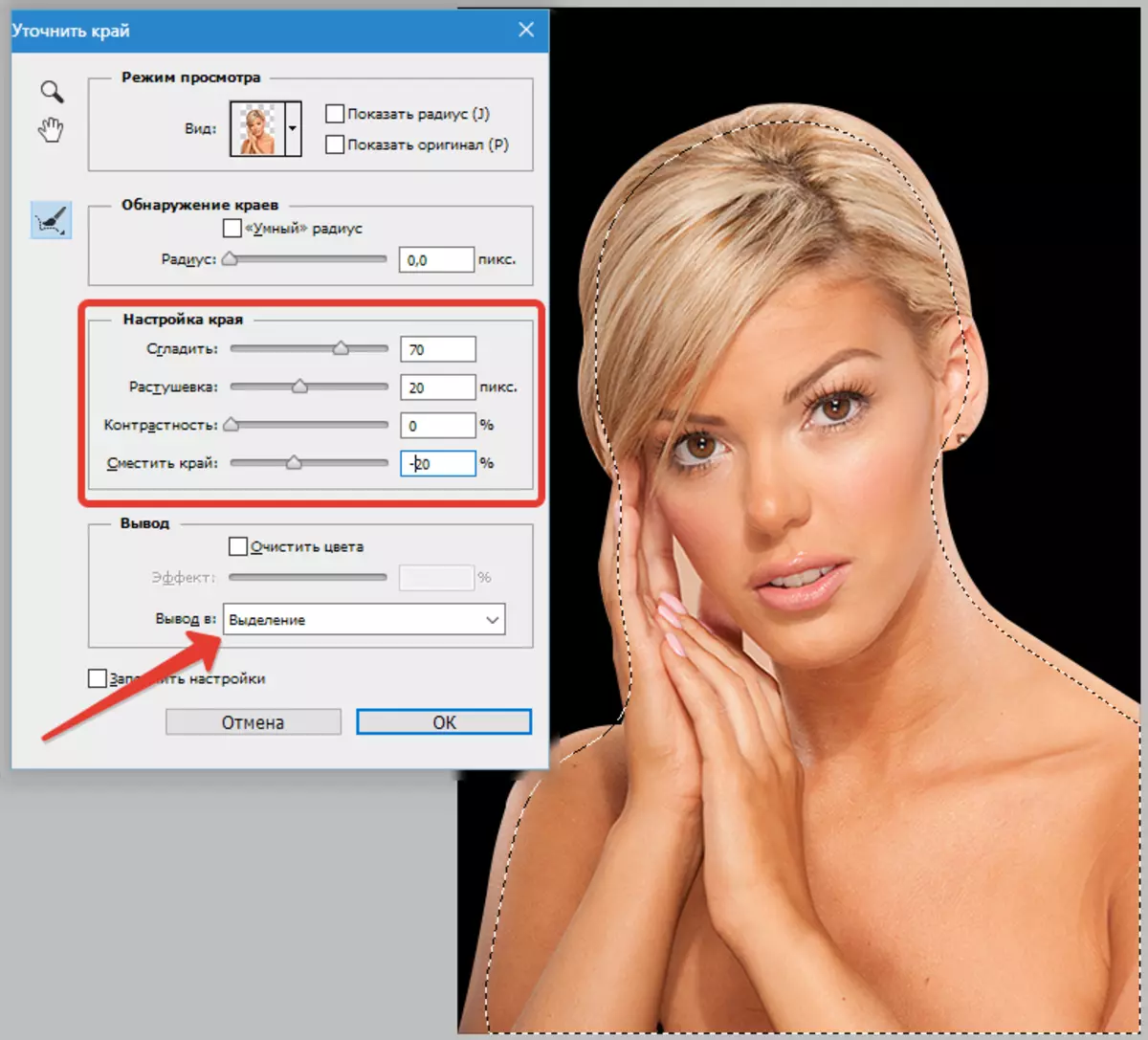
اگلا آپ کو تمام غیر ضروری طور پر کاٹنے کی ضرورت ہے. ایسا کرنے کے لئے، چابیاں کے مجموعہ کے ذریعہ انتخاب کو خراب کریں Ctrl + Shift + I. اور کلیدی پر دبائیں ڈیل..
انتخاب مجموعہ کو ہٹا دیں Ctrl + D..
نتیجہ:
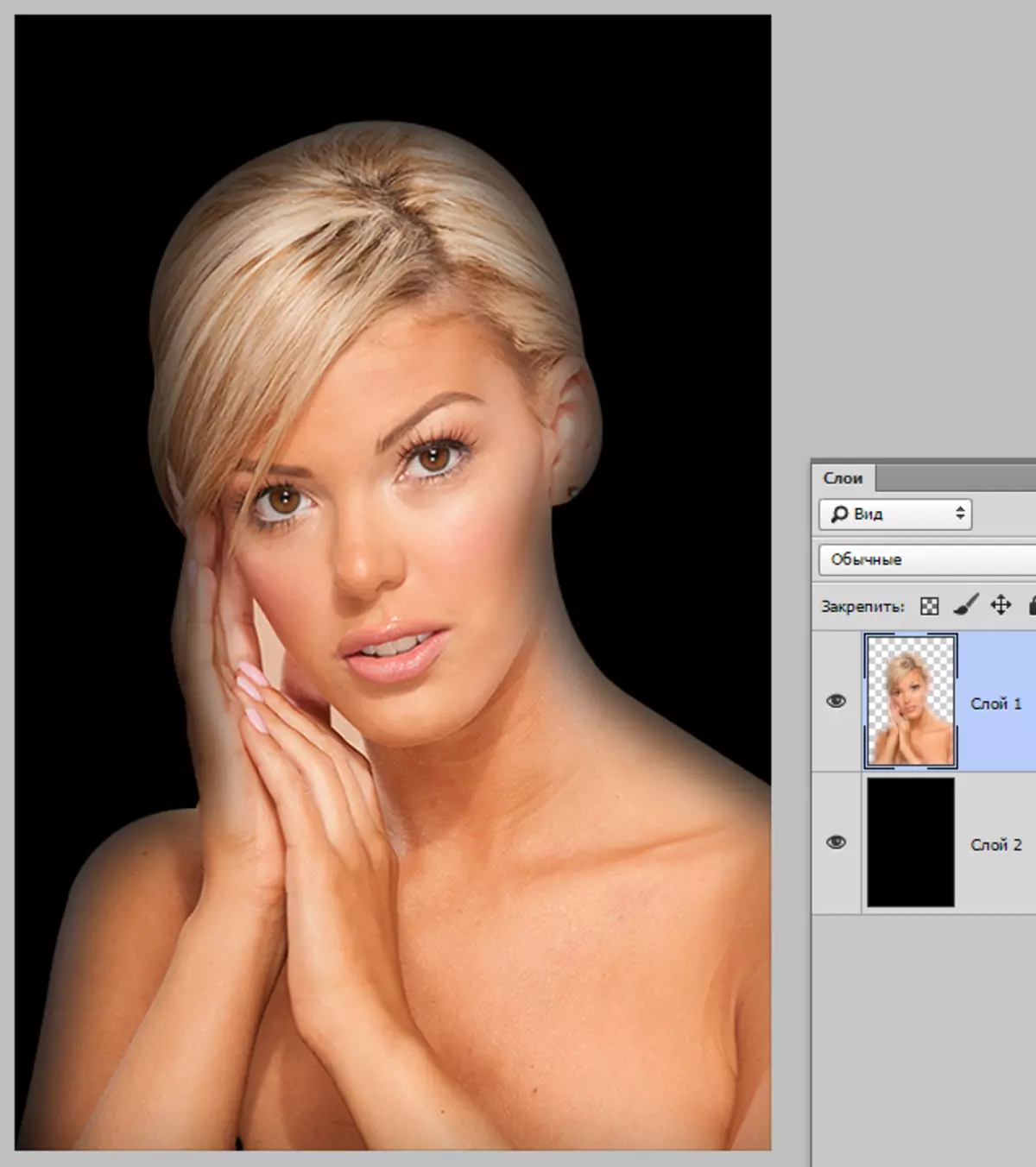
کا ملاحظہ کریں، سب کچھ بہت "ہموار" ہے.
آلے کے ساتھ کام کرنے میں چند لمحات.
فیصلہ کرنے کا سائز جب لوگوں کے ساتھ کام کرنا بہت بڑا نہیں ہونا چاہئے. 1-5 پکسلز کی تصویر کے سائز پر منحصر ہے.
Smoothing بھی بدسلوکی کے قابل نہیں ہے، کیونکہ آپ کچھ چھوٹی تفصیلات کھو سکتے ہیں.
کنارے آفسیٹ صرف اس صورت میں استعمال کیا جانا چاہئے. اس کے بجائے، یہ سب سے بہتر ہے، زیادہ درست طریقے سے، اعتراض کو اجاگر کرنے کے لئے.
میں اس طرح کے اقدار (اس معاملے میں) ڈالوں گا:

کاٹنے کے چھوٹے کٹ کو دور کرنے کے لئے کافی کافی ہے.
نتیجہ: یہ آلہ ہے اور آلے بہت آرام دہ اور پرسکون ہے، لیکن اس کے لئے بہت زیادہ امید کی ضرورت نہیں ہے. قلم کے ساتھ اپنی ملازمت کی مہارت کو تربیت دیں، اور آپ کو تشدد فوٹوشاپ نہیں ہے.
